Bạn có thường xuyên phải chuyển đổi qua lại giữa điện thoại Samsung và máy tính Windows chỉ để kiểm tra thông báo, chuyển tập tin hay sao chép văn bản? Nếu vậy, bạn đang làm mọi việc theo cách phức tạp rồi đấy. Samsung Flow chính là giải pháp hữu ích giúp thu hẹp khoảng cách này, mở ra một cấp độ tiện lợi hoàn toàn mới cho trải nghiệm làm việc và giải trí của bạn. Ứng dụng này sẽ biến quy trình làm việc đa thiết bị trở nên liền mạch và hiệu quả hơn bao giờ hết.
Samsung Flow có thể tải về miễn phí cho cả Android và Windows, giúp bạn dễ dàng đồng bộ hóa hai thiết bị. Việc thiết lập Samsung Flow để kết nối máy tính Windows và điện thoại Galaxy cũng rất đơn giản, chỉ cần cả hai thiết bị nằm trong cùng một mạng Wi-Fi. Ngoài ra, bạn cũng có thể liên kết chúng bằng Bluetooth hoặc thậm chí là cáp USB nếu muốn một kết nối có dây ổn định.
Tải về: Samsung Flow cho Android và Windows (Miễn phí)
4 Tính Năng Vượt Trội Của Samsung Flow Giúp Bạn Nâng Cao Hiệu Suất
Samsung Flow không chỉ là một ứng dụng kết nối đơn thuần, mà còn là một công cụ mạnh mẽ tích hợp nhiều tính năng hữu ích, giúp người dùng Samsung Galaxy tối ưu hóa công việc và tương tác. Dưới đây là bốn tính năng chính giúp Samsung Flow khẳng định vị thế là một trong những ứng dụng đồng bộ hóa tốt nhất hiện nay.
1. Truy cập Thông báo Điện thoại Trực tiếp trên PC
Nếu bạn thường xuyên dành hàng giờ làm việc trên laptop hoặc máy tính để bàn, việc liên tục kiểm tra điện thoại để xem tin nhắn hoặc cảnh báo sẽ làm gián đoạn sự tập trung. Samsung Flow giúp bạn giải quyết triệt để vấn đề này. Ứng dụng có khả năng hiển thị tất cả thông báo từ điện thoại của bạn ngay trên màn hình máy tính ngay khi chúng đến. Mọi thứ, từ tin nhắn văn bản, nhắc nhở lịch cho đến thông báo hệ thống, đều xuất hiện trực tiếp trong trung tâm thông báo của PC. Đáng chú ý, bạn thậm chí có thể trả lời tin nhắn ngay từ máy tính mà không cần chạm vào điện thoại.
Tất nhiên, không phải thông báo nào cũng cần sự chú ý của bạn khi đang làm việc. May mắn thay, Samsung Flow cung cấp tùy chọn chặn thông báo từ các ứng dụng bạn không muốn hiển thị trên PC. Để cấu hình tính năng này, hãy mở ứng dụng Samsung Flow trên điện thoại, nhấn vào biểu tượng ba chấm (menu), sau đó chọn Cài đặt. Từ đó, chọn Thông báo ứng dụng đã chọn. Bạn sẽ thấy một danh sách các ứng dụng, mỗi ứng dụng có một công tắc bật/tắt riêng. Chỉ cần tắt những ứng dụng bạn không muốn nhận cảnh báo trên máy tính.
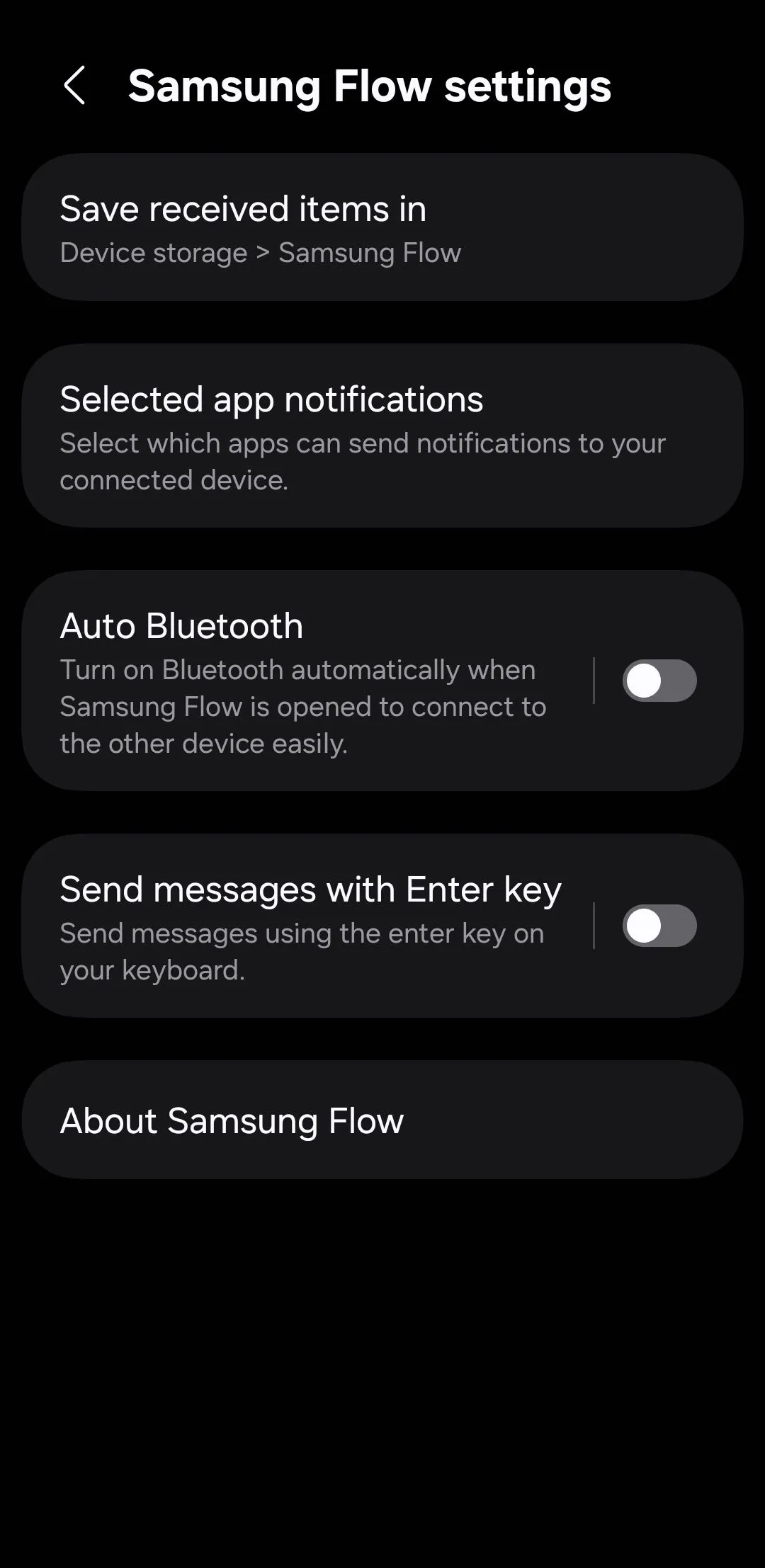 Cài đặt thông báo ứng dụng trong Samsung Flow trên điện thoại Galaxy
Cài đặt thông báo ứng dụng trong Samsung Flow trên điện thoại Galaxy
2. Chuyển Dữ liệu Dễ dàng giữa Điện thoại và Máy tính
Hiện nay có rất nhiều ứng dụng cho phép bạn di chuyển tập tin giữa điện thoại Android và PC. Tuy nhiên, một khi đã sử dụng Samsung Flow, bạn sẽ không cần đến bất kỳ ứng dụng nào khác. Sau khi thiết lập trên cả hai thiết bị, việc chia sẻ tập tin trở nên cực kỳ đơn giản.
Để gửi một tập tin từ điện thoại, bạn chỉ cần mở ứng dụng Samsung Flow và nhấn vào biểu tượng dấu cộng ở góc dưới bên trái. Bạn sẽ thấy một danh sách các loại tập tin: hình ảnh, video, tài liệu, v.v. Chọn loại tập tin bạn muốn gửi, sau đó chọn tập tin và nhấn Gửi. Lần đầu tiên thực hiện thao tác này, bạn có thể được yêu cầu cấp quyền. Sau đó, quá trình sẽ diễn ra liền mạch.
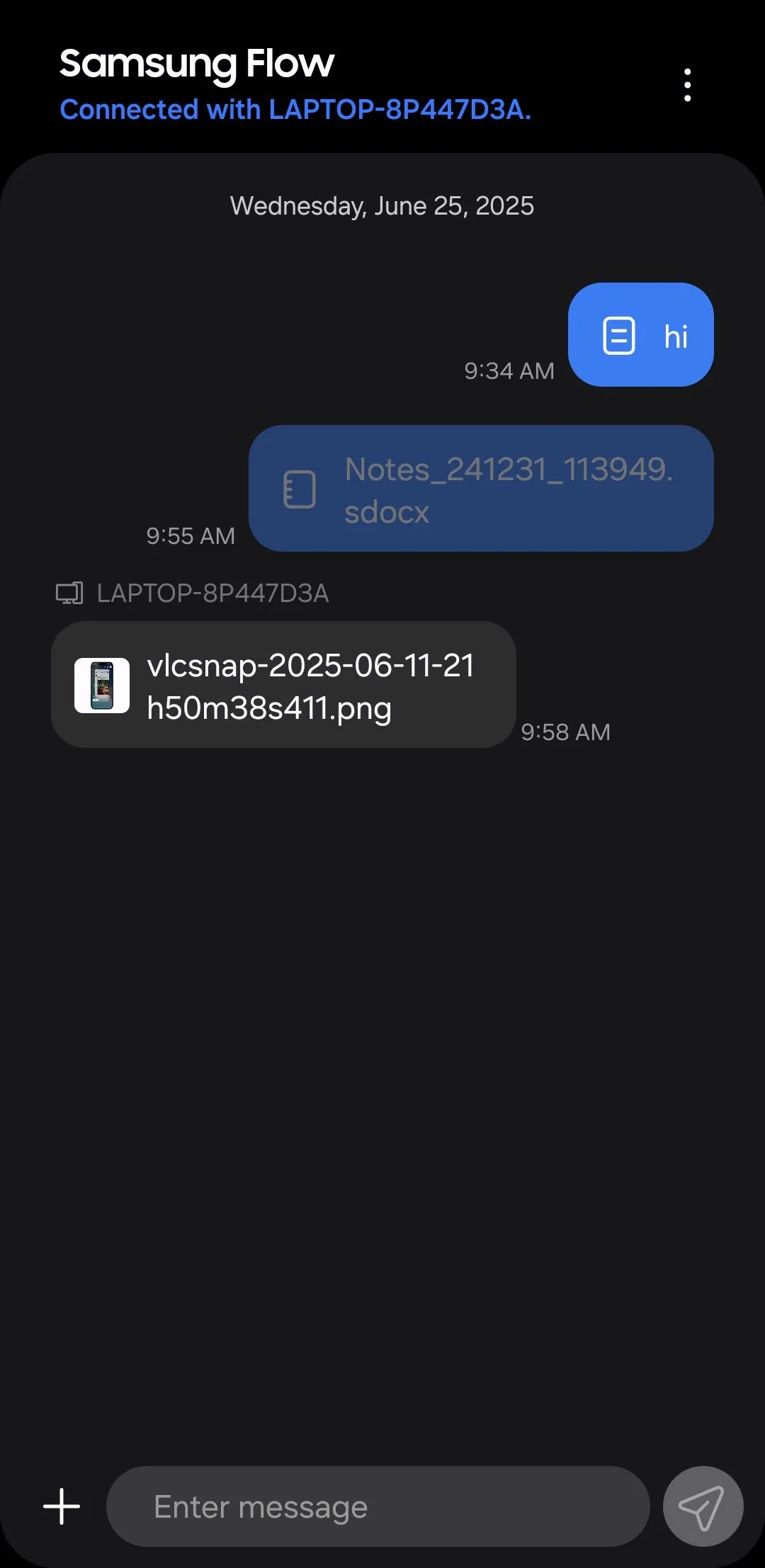 Màn hình chính ứng dụng Samsung Flow trên điện thoại Galaxy
Màn hình chính ứng dụng Samsung Flow trên điện thoại Galaxy
Trên máy tính, bạn sẽ nhận được thông báo ngay khi tập tin được gửi đến. Bạn có thể nhấp vào thông báo để mở tập tin ngay lập tức, hoặc mở ứng dụng Samsung Flow trên máy tính để xem toàn bộ lịch sử chuyển tập tin của mình.
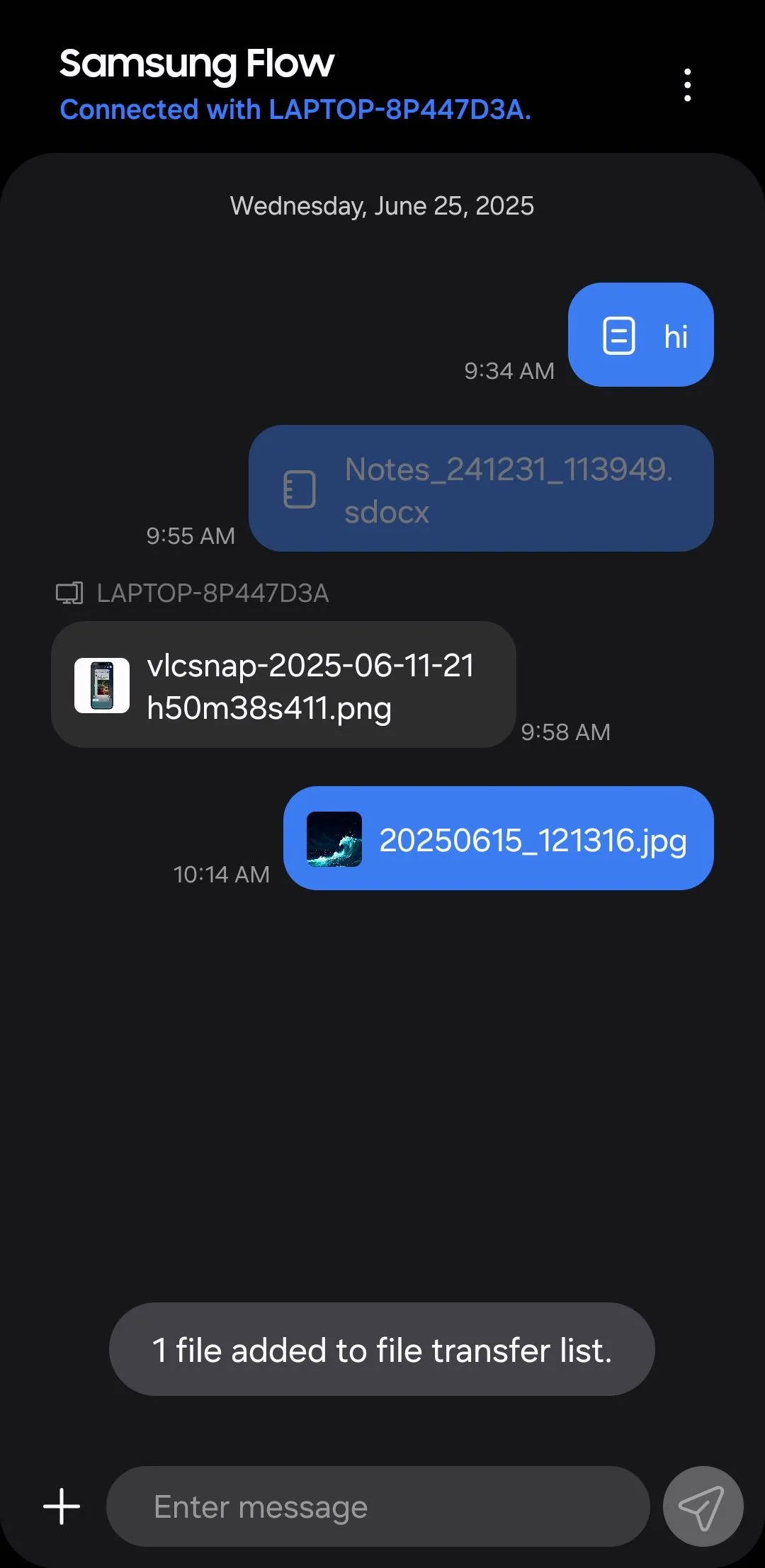 Thông báo gửi file thành công trên ứng dụng Samsung Flow của điện thoại
Thông báo gửi file thành công trên ứng dụng Samsung Flow của điện thoại
Việc gửi tập tin ngược lại cũng dễ dàng không kém. Mở Samsung Flow trên PC, nhấp vào biểu tượng dấu cộng, chọn tập tin và gửi đến điện thoại của bạn. Bạn có thể vào menu Cài đặt của Samsung Flow để thay đổi vị trí lưu mặc định cho các tập tin đã chuyển.
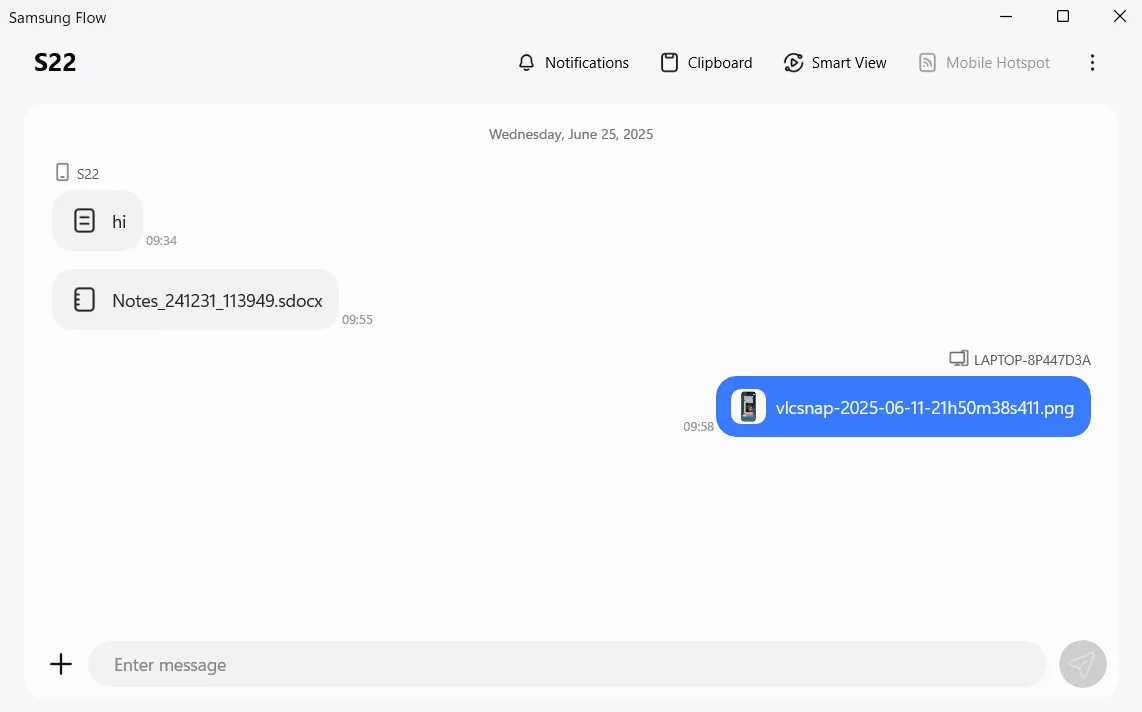 Giao diện ứng dụng Samsung Flow trên máy tính Windows
Giao diện ứng dụng Samsung Flow trên máy tính Windows
Samsung Flow còn cung cấp trải nghiệm trò chuyện, cho phép bạn gửi tin nhắn văn bản ngắn giữa các thiết bị. Điều này giống như việc bạn tự nhắn tin cho chính mình; rất tiện lợi khi bạn muốn chia sẻ một liên kết nhanh hoặc ghi chú một lời nhắc nhở. Một khi đã quen với nó, bạn sẽ khó có thể quay lại cách làm việc cũ.
3. Sao Chép và Dán Liên mạch giữa Mọi Thiết bị
Để di chuyển văn bản giữa các thiết bị, bạn không cần phải liên tục gửi liên kết cho mình hoặc dán ghi chú vào Samsung Flow. Một khi bạn nhấp vào nút Clipboard (Khay nhớ tạm) trong ứng dụng Flow trên PC, nó sẽ tự động đồng bộ hóa khay nhớ tạm của bạn giữa điện thoại và máy tính.
Do đó, bất cứ thứ gì bạn sao chép trên điện thoại đều có thể dán ngay lập tức trên máy tính của bạn. Điều ngược lại cũng đúng – bất cứ thứ gì bạn sao chép trên laptop (bao gồm cả hình ảnh) sẽ xuất hiện trong khay nhớ tạm của điện thoại.
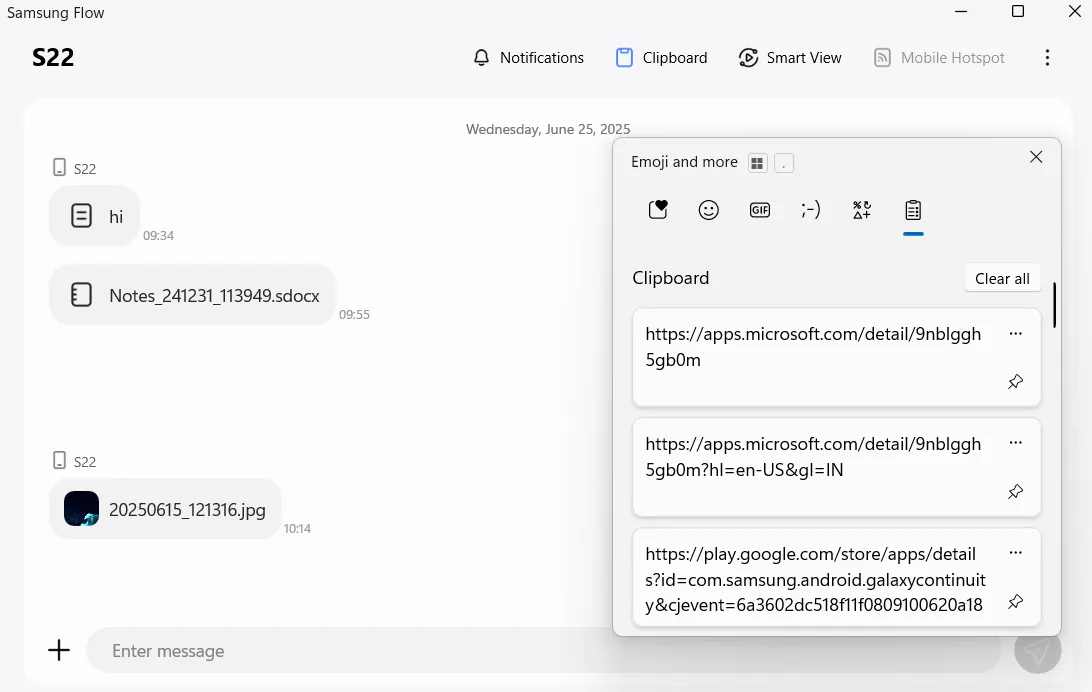 Tính năng đồng bộ khay nhớ tạm (Clipboard) của Samsung Flow trên Windows
Tính năng đồng bộ khay nhớ tạm (Clipboard) của Samsung Flow trên Windows
Bạn không nhất thiết phải sử dụng Bàn phím Samsung trên điện thoại để tính năng này hoạt động. Nó tương thích với hầu hết các ứng dụng bàn phím Android phổ biến nhất, bao gồm Gboard và SwiftKey. Nếu muốn tạm dừng đồng bộ hóa khay nhớ tạm, bạn có thể nhấn lại nút Clipboard để tắt tính năng này.
4. Phản Chiếu Màn hình Điện thoại Sang PC
Nếu sau tất cả những tiện ích trên, bạn vẫn cảm thấy cần phải tương tác trực tiếp với điện thoại Galaxy khi đang làm việc tại bàn, Samsung Flow cho phép bạn phản chiếu toàn bộ màn hình điện thoại lên PC. Để thực hiện, hãy nhấp vào nút Smart View trong ứng dụng Samsung Flow trên máy tính, sau đó chấp nhận yêu cầu trên điện thoại của bạn.
Sau khi phản chiếu, bạn thực chất đang “cầm” chiếc điện thoại của mình – nhưng giờ đây nó nằm trên màn hình máy tính, và bạn đang sử dụng chuột và bàn phím để điều khiển. Nếu bạn có một chiếc laptop màn hình cảm ứng, trải nghiệm sẽ còn tuyệt vời hơn nữa. Bạn có thể chạm và vuốt giống như khi dùng trên điện thoại.
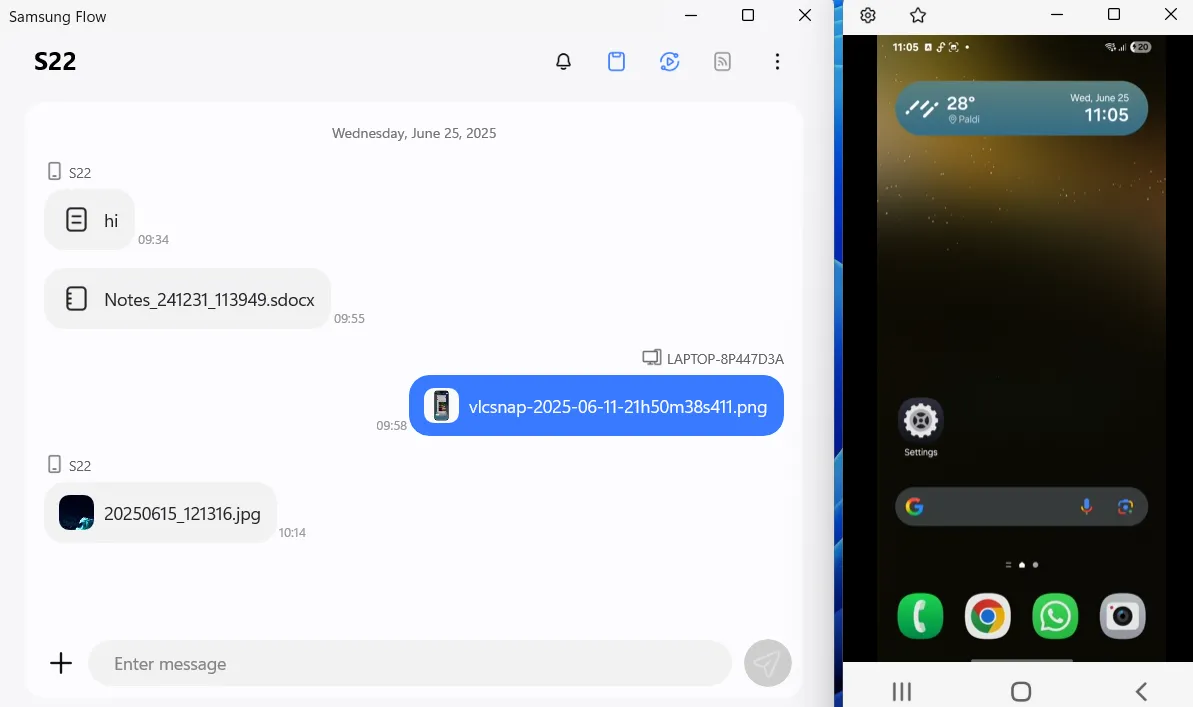 Phản chiếu màn hình điện thoại Samsung Galaxy lên PC qua Samsung Flow
Phản chiếu màn hình điện thoại Samsung Galaxy lên PC qua Samsung Flow
Đây không chỉ là một hình thức chia sẻ màn hình thông thường; bạn có thể sử dụng các ứng dụng yêu thích của mình theo cách tương tự như trên điện thoại. Hãy thử chế độ toàn màn hình, xoay sang chế độ ngang, hoặc thậm chí định tuyến âm thanh từ điện thoại qua loa máy tính của bạn. Ngoài ra còn có tùy chọn tắt màn hình điện thoại để tiết kiệm pin trong khi bạn đang điều khiển nó từ PC.
Kết Luận
Samsung Flow là một trong những ứng dụng hữu ích của Samsung mà không được cài đặt sẵn trên các điện thoại Galaxy. Mặc dù Microsoft Phone Link cũng cung cấp nhiều tính năng tương tự, nhưng theo kinh nghiệm cá nhân, tôi nhận thấy Samsung Flow đáng tin cậy và liền mạch hơn. Giao diện của ứng dụng tối giản, dễ sử dụng và không gây cản trở trải nghiệm. Nếu bạn đang sử dụng điện thoại Samsung và chưa thử Samsung Flow, đừng bỏ lỡ cơ hội nâng tầm hiệu suất làm việc của mình! Hãy tải về và trải nghiệm ngay hôm nay để cảm nhận sự khác biệt.

